极速PE官网 > 帮助中心 >
windows7 64iso怎么安装方法介绍
作者:pe系统 2016-09-21
最近很多人问小编,windows7 64iso安装教程。很多人都还不知道windows7 64iso怎么安装吧!不过这都没关系,windows7 64iso怎么安装,小编有招。那么接下来,小编就把windows7 64iso怎么安装的方法介绍给大家。大家看完后,就都明了了。
1、打开下载的系统镜像文件,右击选择“解压到YLMF_Win7 _Ultimate_X64_2014047.iso”。如图1所示
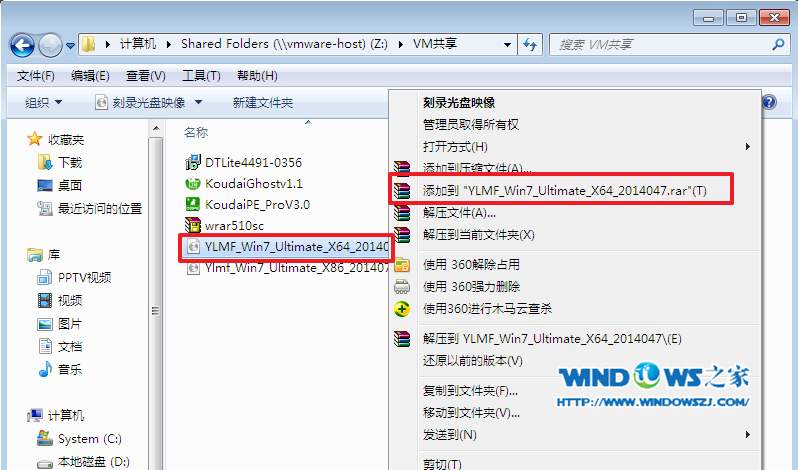
windows7 64iso怎么安装方法介绍图1
2、双击setup.exe,如图1所示

windows7 64iso怎么安装方法介绍图2
3、选择“安装WIN7 X64系统第一硬盘分区”。如图3所示
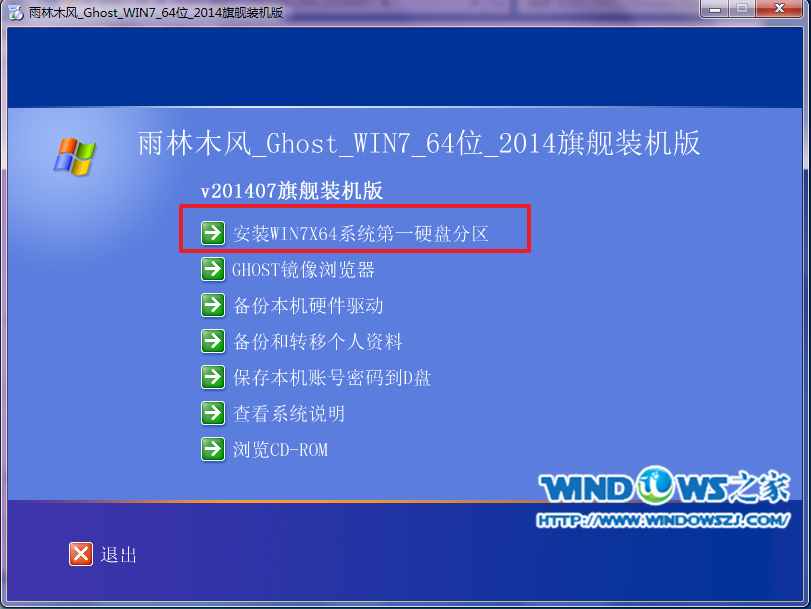
windows7 64iso怎么安装方法介绍图3
4、点击“安装”,选择映像路径,选择C盘,最后按“确定”。如图4所示

windows7 64iso怎么安装方法介绍图4
5、选择“是”,立即重启。如图5所示
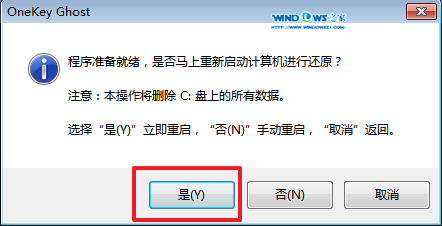
windows7 64iso怎么安装方法介绍图5
6、之后不需要自己再动手了,它会自动安装。以下是关键的截图,参考一下,如图6、图7、图8所示
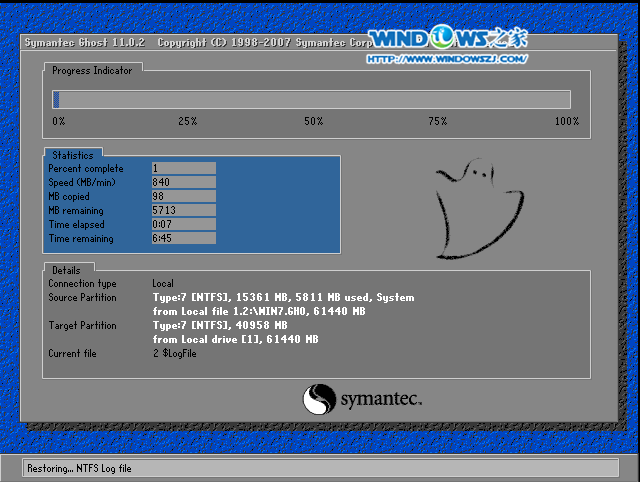
windows7 64iso怎么安装方法介绍图6

windows7 64iso怎么安装方法介绍图7
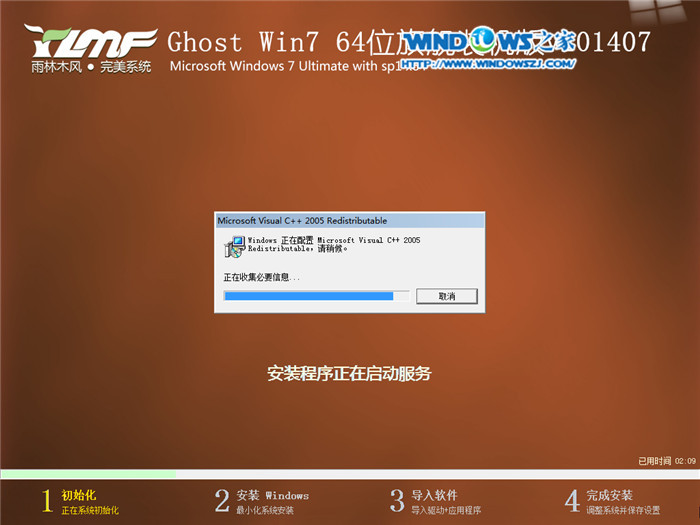
windows7 64iso怎么安装方法介绍图8
7、重启后系统就安装好了,如图9所示
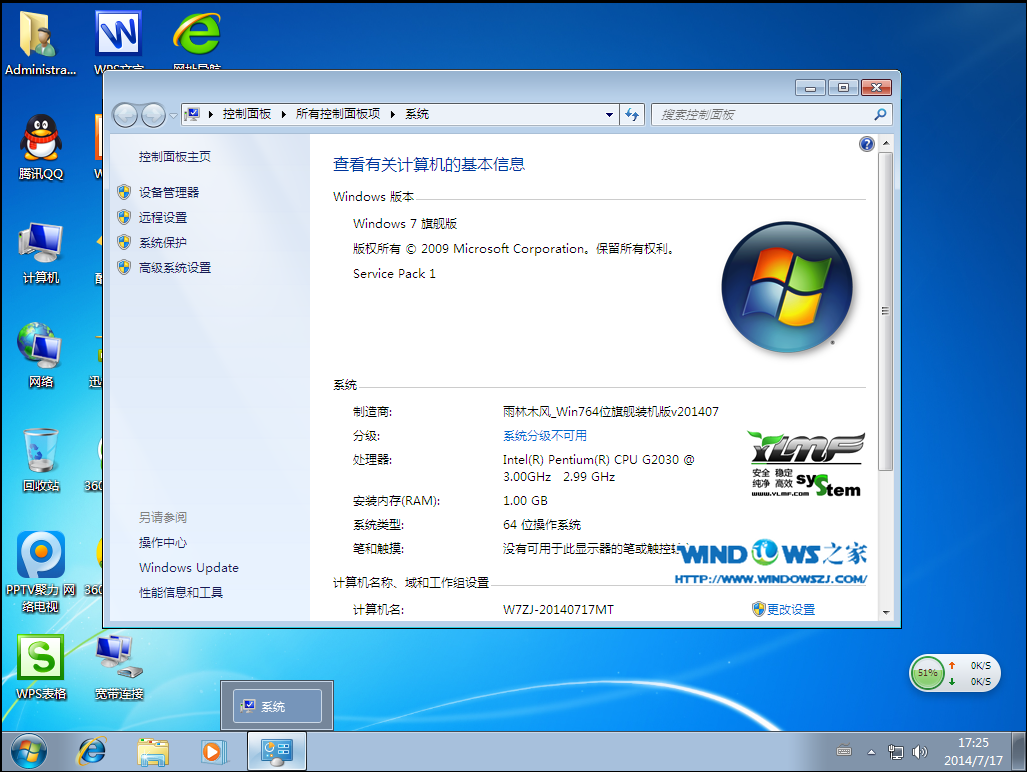
windows7 64iso怎么安装方法介绍图9
上述就是小编为大家带来的windows7 64iso怎么安装方法介绍的所有图文教程了。大家现在都知道windows7 64iso怎么安装了吧,如果还不会windows7 64iso安装的朋友们,就赶紧跟着小编的教程一起学习操作起来吧。这样你在操作过程中遇到任何问题,就都可以提问小编了。
摘要:最近很多人问小编,windows7 64iso安装教程.很多人都还不知道windows7 64iso怎么安装吧!不过这都没关系,windows7 64iso怎么安装,小编有招.那么接下来,小编就把windows7 64iso怎么安装的方法介绍给大家.大家看完后,就都明了了.....
